Talememoer er en av de innfødte appene på iOS-enheter. Det kan ikke nektes at iPhone er en av de mest populære smarttelefonene gjennom tidene. Det er fornuftig at Voice Memos-appen får mange brukeres kjærlighet. Den praktiske digitale stemmeopptakeren kan brukes i mange tilfeller, som å ta opp intervjuer og foredrag, gjøre en rask påminnelse og mer. Du kan lagre hundrevis av talememoer, avhengig av internminnet.

På den annen side tar stemmememoer opp mer plass enn tekstnotater, fordi lydfiler vanligvis er større. Hvis du lagrer alle talememoer på iPhone, blir håndsettet sakte og til og med iskaldt. Denne opplæringen viser deg hvordan du sletter talememoer på iPhone raskt.
- Del 1: Slik sletter du talememoer manuelt på iPhone
- Del 2: En annen fin måte å raskt slette talememoer på iPhone / iPad
Del 1. Slik sletter du talememoer manuelt på iPhone
Apple har redesignet Voice Memos-appen i iOS 17 og introdusert en håndfull nye funksjoner, inkludert kapasiteten til automatisk å slette talememoer. Her kan du lære å slette talememoer på iPhone i ulike situasjoner.
Slik sletter du automatisk talememoer på iOS 17
Trinn 1: Brann opp Innstillinger-appen fra startskjermbildet, trykk på Apple-IDen din og finn og trykk på Talememoer.
Trinn 2: Trykk på Fjern slettet alternativ for å gå til planleggingsskjermbildet.
Trinn 3: Det er noen alternativer: Umiddelbart, Etter 1 Dag, Etter 7 Dager, Etter 30 Dager, Og Aldri. Velg riktig etter behov.
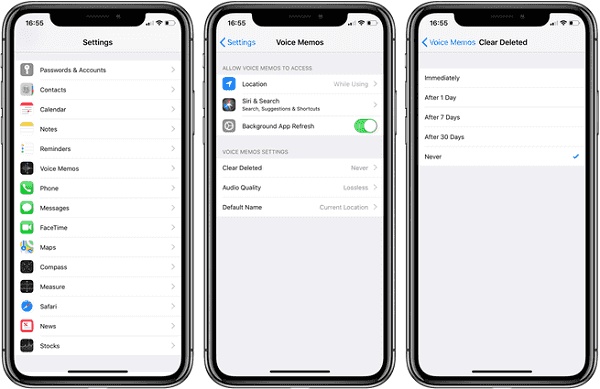
OBS:
Hvis du bruker stemmememoer ofte, er denne nye funksjonen en god måte å holde appen ren og frigjøre plass. På den annen side har du hatt bedre sikkerhetskopiere talememoer, bare ved bruk av nyttige talememoer sletting i de automatiske innstillingene.
Slik sletter du et talememo på iPhone manuelt
Trinn 1: På gamle iOS-enheter kan du slette talememoer en etter en manuelt. Åpne Voice Memos-appen og gå til skjermbildet Alternativer.
Trinn 2: Trykk på lagrede notater for å vise alle talememoer du har opprettet på iPhone.
Trinn 3: Rull ned, finn og velg talememoet du vil slette. Trykk deretter på Slett-knappen med et søppelikon.
Trinn 4: Når du blir bedt om det, trykker du Slett talememo på nytt for å bekrefte det. Gjenta deretter trinnene for å slette andre unødvendige talememoer.
Måten å slette talememoer er imidlertid ikke permanent. De stemmememoer kan gjenopprettes med tredjeparts verktøy for datagjenoppretting på iPhone.
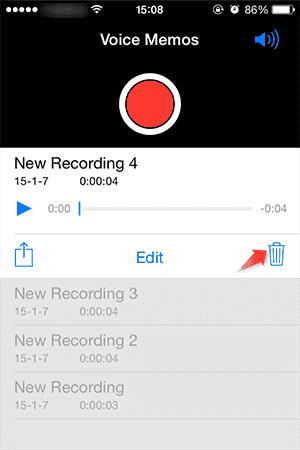
Slik sletter du talememoer på iPhone med iTunes
Trinn 1: Koble din iPhone til datamaskinen din med en USB-kabel og kjøre iTunes. (iPhone kobles ikke til iTunes?)
Trinn 2: Etter at iTunes har oppdaget enheten din, klikker du på iPhone-knappen i øvre venstre hjørne og går til Sammendrag -> Alternativer.
Trinn 3: Pass på å fjerne merket for alternativet Synkroniser bare merkede sanger og video og kontroller Manuelt administrere musikk og videoer. Klikk på Bruk knappen for å fortsette.
Trinn 4: Deretter velger du Musikk fra biblioteket og deretter Sanger. Trykk på På denne telefonen-knappen på det øverste båndet. Klikk på søkeknappen på søkefeltet, og fjern merket for Søk i hele biblioteket. Søk deretter i tale- eller talememo.
Trinn 5: Trykk Ctrl-tasten på Windows eller Cmd-knappen på Mac, og velg alle talememoer du vil slette på iPhone. Trykk deretter på Slett-knappen på tastaturet for å fjerne alle valgte talememoer.
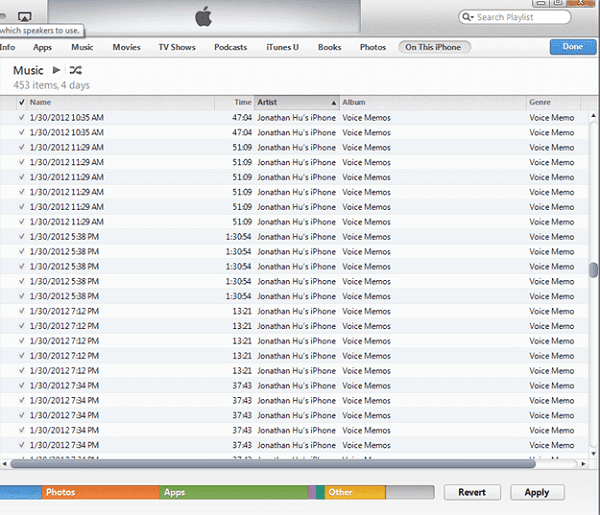
Hvis du bare sletter talememoer på iPhone, men ikke iTunes-bibliotek, neste gang du synkroniserer enheten, går de slettede talememodene tilbake til iPhone. For å slette de gamle stemmememoerene, må du også slette iCloud-backupen din også.
Del 2. En annen fin måte å raskt slette talememoer på iPhone / iPad
Som du kan se, er prosessen for å slette talememoer på iPhone litt komplisert, delvis fordi utformingen av Voice Memos-appen er ganske forskjellig på den nyeste versjonen av iOS. Det er imidlertid en enkel måte å raskt kvitte seg med gamle talememoer på noen iOS-enheter, Apeaksoft iPhone Eraser, som sletter alle data, inkludert talememoer, og andre innstillinger på iPhone permanent.

4,000,000 + Nedlastinger
Slett talememoer permanent ved å overskrive flere ganger.
Ta iOS-enheten til fabrikkstatus med ett klikk.
Tilbyr 3 slette nivåer for å møte dine forskjellige krav.
Kompatibel med iPhone 16/15/14/13/12/11/X, etc.
Tilsynelatende er iPhone Eraser den enkleste måten å slette talememoer på iPhone permanent.
Hvordan slette du iPhone talememoer helt
Trinn 1: Koble din iPhone til datamaskinen
Last ned den nyeste versjonen av iPhone Eraser og installer den på datamaskinen. Når du trenger å slette talememoer på iPhone, må du koble den til datamaskinen din ved hjelp av lynledningen. Start iPhone Eraser, og den vil gjenkjenne enheten automatisk.

Trinn 2: Velg et riktig slettnivå
Trykk på linken under Sletting Nivå, og du vil bli presentert dialogboksen iPhone Eraser med tre alternativer, Lav, Middels og Høy.
Lavt nivå vil overskrive alle dataene på iPhone uten gjenoppretting.
Medium nivå brukes til å overskrive alle data, cache og junk filer.
Hvis du velger Høyt nivå, vil iPhone Eraser utføre sikkerhetsstandarden basert på USDoD 5220.22-M.

Trinn 3: Slett talememoer på iPhone permanent
Hvis du er klar, klikk på Start-knappen for å slette talememoer fra iPhone. Når det er gjort, vil du få varselet. Koble deretter iPhone med datamaskinen.

Konklusjon
Denne opplæringen viser deg hvordan du sletter talememoer på iPhone kjører iOS 18 eller gamle systemer. Apple har innsett at Voice Memos-appen er nyttig, så den redesignet appen i det nyeste iOS-systemet. Den automatiske slettingsfunksjonen kan hjelpe deg med å bli kvitt gamle talememoer uten å slette dem manuelt. For gamle iOS-systemer kan du fortsatt slette talememoer én etter én manuelt. iTunes er en annen måte å administrere iPhone-talememoer på datamaskinen. I tillegg delte vi også den enkleste måten å fjerne talememoer fra din iPhone, Apeaksoft iPhone Eraser. Den største fordelen er å oppnå oppgaven raskt og sikkert. Dessuten kan du lære hvordan legge til et talememo i iMovie her.




